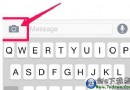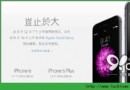Siri怎麼設置男/女聲 iPhone7設置Siri性別方法
編輯:IOS技巧綜合
Siri怎麼設置男/女聲?小編最近在使用剛買的iPhone 7的Siri語音助手時發現Siri是個男聲,而以往使用的蘋果手機Siri語音助手都是女聲。那麼,Siri怎麼設置男/女聲呢?下面“電腦百事網”詳細介紹下iPhone7切換Siri男/女聲音方法。

Siri怎麼設置男/女聲 iPhone7設置Siri性別方法
第一步:首先從iPhone 7桌面依次點擊打開「設置」-「Siri」如圖所示。
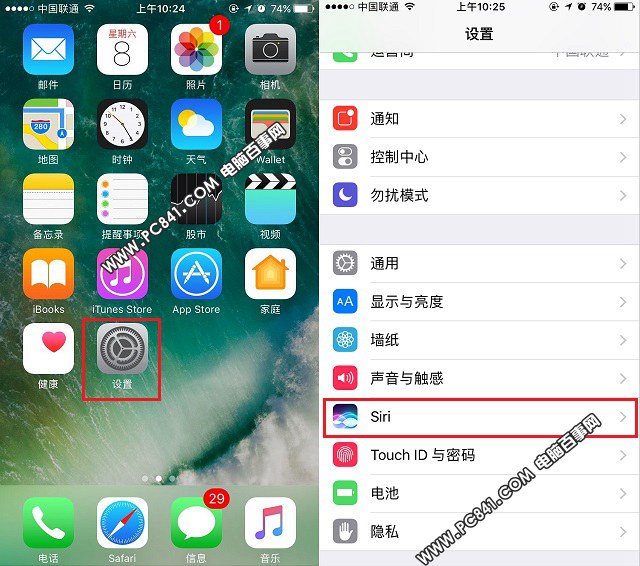
第二步:在打開的Siri設置中,繼續點擊打開「Siri聲音」,小編的iPhone7由於初次設置Siri,沒想到女聲還需要下載,不過在WiFi下會自動進行下載,下載完成後,勾選上“女聲”,今後您iPhone 7的Siri語音助手就是女聲了,如圖所示。
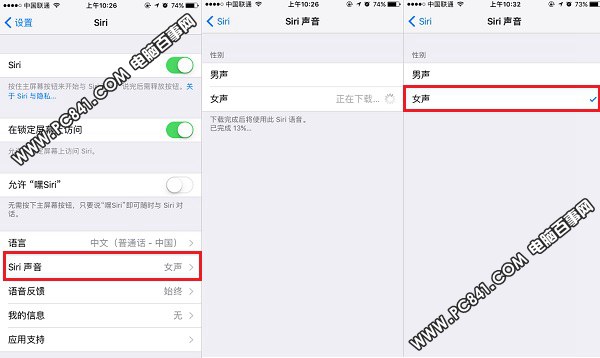
以上就是iPhone 7設置Siri語音助手聲音性別方法,只需要2步,輕松完成設置。本方法適合iOS 10的所有iPhone設備設置Siri,包括iPhone7 Plus。
相關文章
+- Objective-C 代碼與Javascript 代碼互相挪用實例
- iOS法式開辟之應用PlaceholderImageView完成優雅的圖片加載後果
- safari cookie設置中文掉敗的處理辦法
- iOS開辟之用javascript挪用oc辦法而非url
- 處理Alamofire庫在iOS7下設置Head有效的成績
- iOS中應用JSPatch框架使Objective-C與JavaScript代碼交互
- 實例講授iOS中的CATransition轉場動畫應用
- Objective-C中字符串NSString的經常使用操作辦法總結
- 詳解iOS運用開辟中autoresizing尺寸主動順應屬性的用法
- 實例講授iOS運用的設計形式開辟中的Visitor拜訪者形式
- IOS框架Spring經常使用的動畫後果
- 應用設計形式中的Singleton單例形式來開辟iOS運用法式
- IOS若何在Host App 與 App Extension 之間發送告訴
- ios8 UITableView設置 setSeparatorInset UIEdgeInsetsZero不起感化的處理方法(去失落15px空白間距)
- Objective-C中應用NSString類操作字符串的辦法小結